 教室の内容
教室の内容 |
- どのような人が対象ですか
- アニメに興味のある人なら誰でも。小学生から高齢者まで、
初心者から上級者まで、レベルが異なる人でも同時に楽しめます。
- 生徒は何人が適当ですか
- 数名から100名以上まで
- 必要な設備
- Windowsパソコン(特に高速である必要はありません)
プロジェクタ(あれば)
全パソコンから作品を書き込みできる共有サーバー(あれば)
- パソコンは何台必要ですか
- 一人1台が理想ですが、数名で相談しながら行ってもよいでしょう。
- 時間
- 操作説明+サンプル画像を使った制作:30分
自由制作:30分
作品発表:30分
- 特徴
- 基本原理が簡単で、アニメを再生するまでの時間と手間が非常に少ない。
自分で操作を発見できる。
作業すればどんどんレベルを上げることができ、
上級者でも楽しめる。
共有サーバーを使えば、データを保存するだけで、すぐ作品発表ができる。
|
 教室を始める前の事前チェック
教室を始める前の事前チェック |
教室を始めるまえに、次の点をチェックしておきます。
-
ソフトのダウンロード
ができているか。起動できるか。
-
サンプル「わらえもん」を開くことができるか。
- 生徒の作品を集めて作品上映ができるか。
- スピーカーから音が鳴るか。
- パソコンに固有の番号がついているか。
→保存するときの名前が重ならないようにするためにパソコンの番号を利用します。
- 座席表はあるか、パソコンの番号から作者が誰かわかるようになっているか。
|
 作品上映方法
作品上映方法 |
作品上映を行うには、次のような方法があります。
プロジェクタと共有サーバーがあればベストです。
プロジェクタが使える場合
- 共有サーバーを使って、作品を集める。
- フロッピーディスクを使って、作品を集める。
- USBメモリを使って、作品を集める。
プロジェクタが使えない場合
- 全員のアニメを繰り返し再生の状態にしておき、
席を立って、他の人のパソコンを見に行く
|
 共有サーバーを使う場合の確認事項
共有サーバーを使う場合の確認事項 |
以下の点を確認し、プログラムとサンプルデータを準備しておきます。
共有サーバーに「9va」フォルダを作成できるか?
-
共有サーバーに
「9va」という教室用のフォルダを作成できるか確認。
-
もし
「共通」や「配布」といった書き込みできるフォルダが指定されている場合、
その中に「9va」フォルダを作成。
-
生徒のパソコンから作成した「9va」フォルダの中が見えるかどうか確認。
「9va」フォルダに9VAeプログラムを入れ、実行できるか?
-
9VAeきゅうべえプログラムを解凍し、
フォルダの中の次の内容を
「9va」フォルダにコピー。
| プログラム
| 9VAe + 9View / 9va-win / 9va-pi
|
| 実行に必要なデータ
| 9va_data (Windows, ラズベリーパイ)
|
| 作品を集めるフォルダ
| 「作品」フォルダ
|
- 生徒のパソコンからプログラム
(9VAe / 9va-win / 9va-pi) が実行できるか確認。
※フォルダの権限の設定で、プログラムが実行できない場合があります。
その場合、実行、読み、書きの権限を設定してもらいます。
※ネットワークの負荷で、多数が同時に実行できないことがあります。
その場合は、何人かわけて実行します。
-
もし、実行できない場合は、各生徒のパソコンのデスクトップに、
「9va」フォルダをコピーしておきます。
生徒のパソコンから「9va」フォルダに作品を保存できるか?
- 生徒のパソコンから、
プログラム
(9VAe / 9va-win / 9va-pi) を実行。
- メニューバーから
「ファイル」>「名前を付けて保存」を順番にクリック。
- 共有サーバーの「9va」フォルダの中の「作品」フォルダを選ぶ。
- ファイル名を入力し、保存できることを確認。
「9va」フォルダの作品をプロジェクタで再生できるか?
- プロジェクタが接続されたパソコンの上で
「作品」フォルダを、プログラム(9View / 9va-win)
の上にドラッグ。ラズベリーパイの場合は、
9va-piに作品フォルダを引き数にあたえて起動するシェルスクリプトを作成します。
→保存した作品がプロジェクタで再生されることを確認します。
共有サーバーを使わない場合
-
各パソコンのデスクトップに、プログラム
「9va」フォルダ
をコピーしておきます。
-
フロッピーディスクや、USBメモリを使って、
生徒の作品をあつめます。
|
 教室の実施手順
教室の実施手順

|
- 前半は、
サンプル画像(わらえもん元絵)をひらく、
基本操作、
の順番に説明します。
- 後半は自由制作の時間にします。
-
自由制作の時間によく出る質問は、こちら(よくある質問)に掲載しています。
-
生徒の様子を見て、余裕がありそうなら、かっこよくする(上級編)
の技を少しずつ紹介し、気に入ったらそれを取り入れてみるよう提案します。
-
すすんだ使い方(上級編)は、
もっと複雑なアニメを作りたくなった人への情報です。
作品の保存時の名前の付け方
- 作品を保存するときの名前は、基本的には自由なのですが、
同じフォルダに作品を集める場合、
名前が重ならないように気をつける必要があります。
-
ひとつの方法は、パソコンに番号をつけておき、
作品名の前に必ずその番号をつけてもらうことです。
例えばパソコンの番号が1番だった場合は、「01×××」といった名前にします。
※1桁の数字には、前に「0」をつけてもらうほうがよいでしょう。
|
 楽しい教室にするためのヒント
楽しい教室にするためのヒント
作品を見る(EVA・音あり)
作品を見る(GIF)
|
-
このアニメ制作ワークショップのポイントは、
自分で描いた絵が動くのを見たときのおどろき、新鮮さにあります。
- つまり、絵が動くだけでおもしろいのですが、
多くの人は自分の描いた絵が動くのをみたことがないため、
そのおもしろさが想像しにくい。
-
そこで、
「わらえもん」から始めることをお勧めします。
これはいわゆる「福笑い」のアニメ版で、老若男女共通に楽しめます。
- 制作の途中で、お互いの作品を見ることが大変効果的です。
複数の生徒の中には、おもしろい動きを作る(意図せずできる)人がでてきます。
それを見て、動きをつけるヒントをつかんでもらいます。
-
多くの人をあっといわせる作品を作るように伝えましょう。
-
自由制作では、何を作ってよいか思いつかない人もでてきます。
その場合、じっくり待つことも大切です。
無理にヒントを与えるより、自分で答えを見つけるほうがおもしろい作品ができるようです。
-
生徒から質問が出た場合、先生が答えるだけでなく、
まわりに答えを知っている人がいないか、
他の方法がないか、考えてもらうのもよいでしょう。
インターネットが見える場合は、このサイトを紹介する方法もあります。
-
このアニメ制作ワークショップには正解がありません。
アイデアを出し合い、よりよい答えを見つけるようにすれば、
楽しいワークショップになるでしょう。
|
 教室が終わったら
教室が終わったら |
- アニメ作品を保存した「作品」フォルダの名前を
「作品(○月○日)」といった名前に変更し、USBメモリなどに移動させておくとよいでしょう。
- 教室を終わるときには、「9va」フォルダを削除します。
- 生徒のパソコンのデスクトップに、「9va」フォルダをコピーした場合は、
それらを削除して終了します。
-
できた作品は、ぜひ
「Webアニメコンテスト」にご応募ください。
|
Copyright(C)2015-2024. PEAS Web Anime Contest Kobe Organizing Committee. All rights reserved.
 「アニメ制作ワークショップ」カリキュラム 7
「アニメ制作ワークショップ」カリキュラム 7
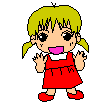
 先生のページ
先生のページ
